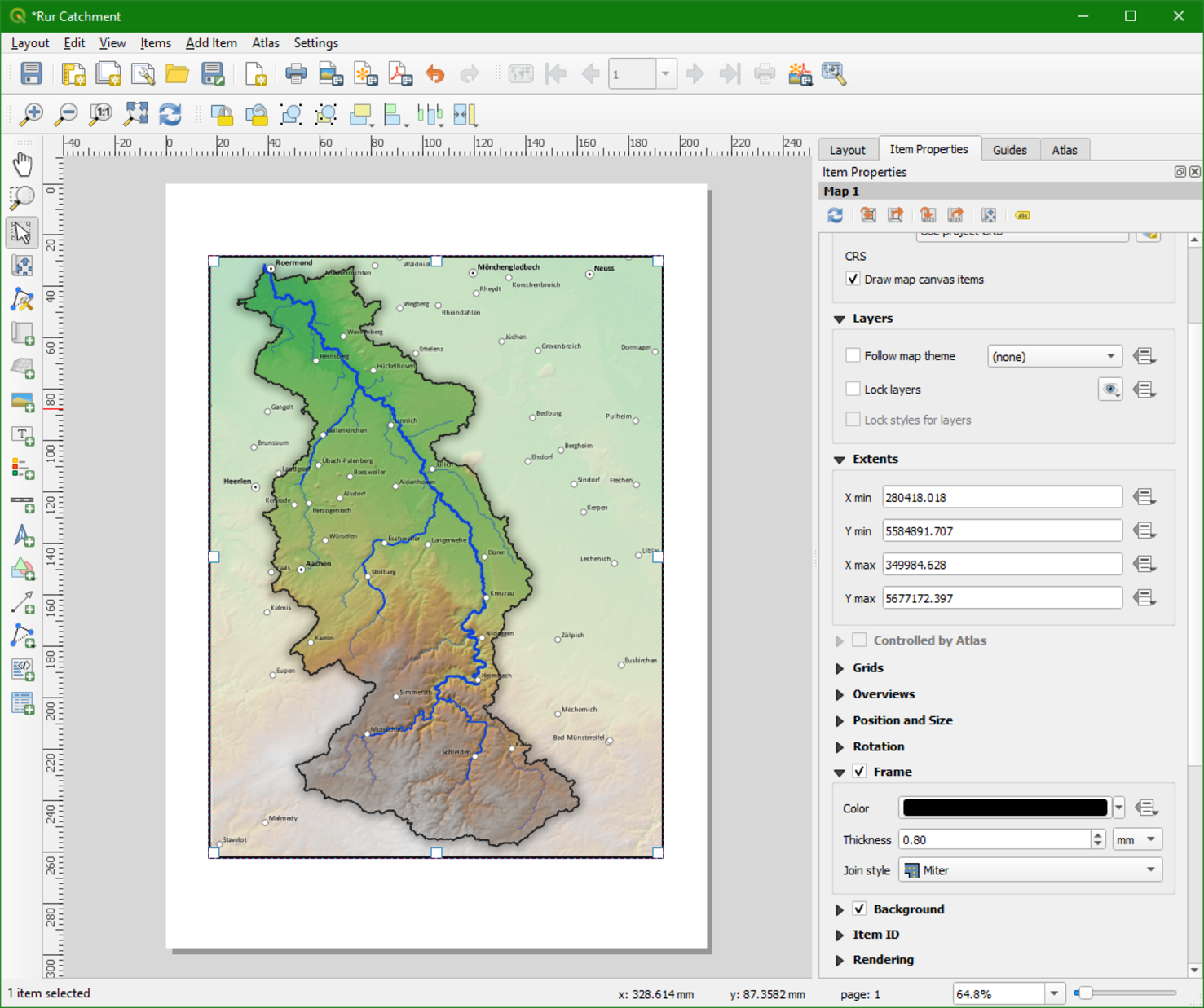Tutorial: Design de Mapas
7. Adicionando o Mapa
Agora vamos adicionar um mapa ao layout.
1. Usando o botão Adicionar Novo Mapa ao layout ![]() , arraste uma caixa na folha do mapa para onde deseja que o mapa fique. Lembre-se que você precisará de espaço para um título na parte superior da página e uma legenda na parte inferior do mapa.
, arraste uma caixa na folha do mapa para onde deseja que o mapa fique. Lembre-se que você precisará de espaço para um título na parte superior da página e uma legenda na parte inferior do mapa.
O objeto do mapa pode ser movido e redimensionado após ter sido adicionado, selecionando-o com o item Selecionar / Mover![]() . Você pode usar as alças ao redor do perímetro para redimensioná-lo. Lembre-se de que quando um objeto for selecionado, a guia Propriedade do Item mostrará as propriedade específicas desse objeto.
. Você pode usar as alças ao redor do perímetro para redimensioná-lo. Lembre-se de que quando um objeto for selecionado, a guia Propriedade do Item mostrará as propriedade específicas desse objeto.
2. No próximo etapa é definir a extensão do mapa em sua composição. Com o mapa selecionado clique na guia Propriedade do Item.
Existe uma série de botões na parte superior da barra de ferramenta![]() para controlar a extensão do mapa.
para controlar a extensão do mapa.
Da esquerda para a direita, são:
 Atualizar a visualização do mapa
Atualizar a visualização do mapa Defina a extensão do mapa para corresponder à extensão da tela principal
Defina a extensão do mapa para corresponder à extensão da tela principal Ver a extensão do mapa atual na tela principal
Ver a extensão do mapa atual na tela principal Defina a escala do mapa para corresponder à escala da tela principal
Defina a escala do mapa para corresponder à escala da tela principal Defina a tela principal para corresponder à escala do mapa atual
Defina a tela principal para corresponder à escala do mapa atual Editar interativamente a extensão do mapa
Editar interativamente a extensão do mapa Configurações de rotulagem
Configurações de rotulagem
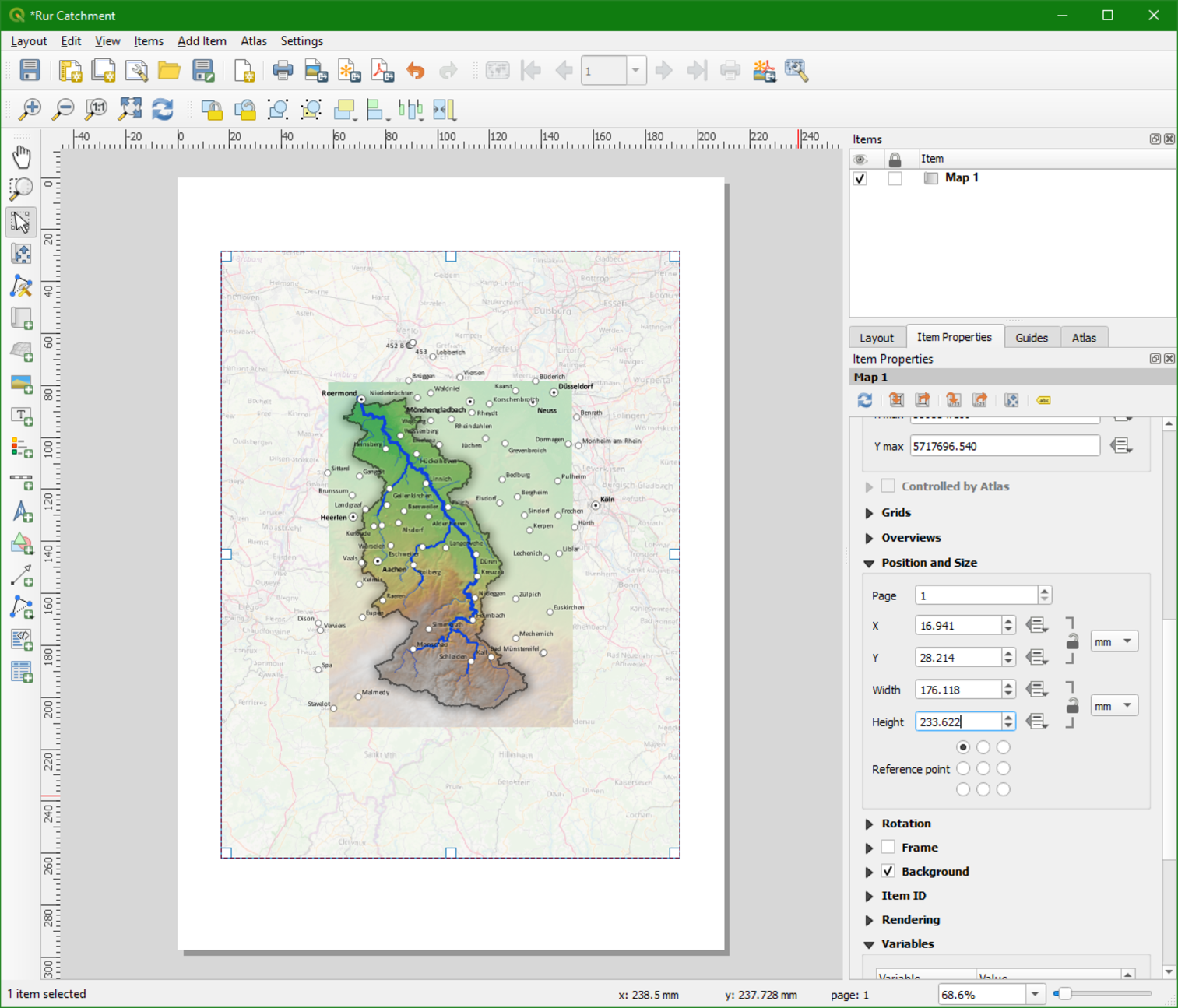
3. Clique no botão Definir extensão do mapa para corresponder à extensão da Tela Principal ![]() . Isso ajudará a orientar o mapa na folha de papel conforme aparece no QGIS Desktop. No entanto, se a proporção da tela do mapa do QGIS Desktop não corresponder à da composição de impressão, isso pode não dar o resultado desejado.
. Isso ajudará a orientar o mapa na folha de papel conforme aparece no QGIS Desktop. No entanto, se a proporção da tela do mapa do QGIS Desktop não corresponder à da composição de impressão, isso pode não dar o resultado desejado.
Se você precisar fazer ajustes adicionais à escala, pode fazê-lo na seção Propriedades principais, ajustando o valor de Escala. A escala do mapa é uma proporção da distância do mapa / distância do solo. Aqui, o número é de aproximadamente 750000, que pode ser lido em uma escala de 1: 750.000. Para diminuir o zoom, você aumenta este número, reduzindo o zoom. Clicar no botão Atualizar visualização do Mapa ![]() para a visualização do mapa a ser atualizada.
para a visualização do mapa a ser atualizada.
4. Defina o valor da escala para 395000 e pressione a tecla Enter. Isso deve ampliar o mapa até os limites da Bacia Rur.
5. Se precisar deslocar o mapa, você pode usar o botão Mover Conteúdo ![]() . Isso permite que você desloque o conteúdo do mapa no quadro do mapa sem alterar a escala. É normal ter que fazer ajustes para obter a extensão correta do mapa. Tente fazer com que seu layout corresponda à figura abaixo.
. Isso permite que você desloque o conteúdo do mapa no quadro do mapa sem alterar a escala. É normal ter que fazer ajustes para obter a extensão correta do mapa. Tente fazer com que seu layout corresponda à figura abaixo.
6. Role para baixo na guia Propriedades do item e encontre a seção Moldura. Ative o Moldura e aumente a largura para 0,8 mm.